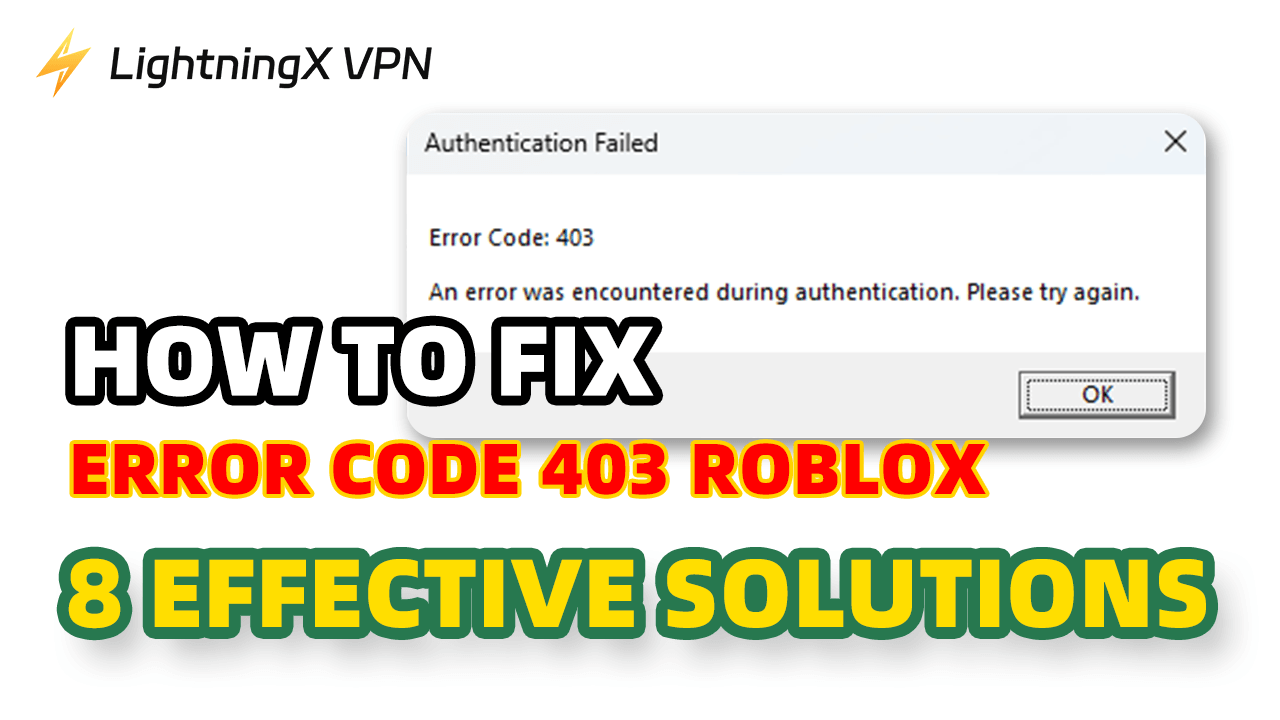Roblox는 플레이어가 게임을 만들고 디자인할 수 있는 가상 게임 플랫폼입니다. 동시에 그들은 게임을 다른 사람과 공유할 수 있습니다. 오늘 기준으로 Roblox는 약 2억 7140만 명의 활성 사용자를 보유하고 있습니다. Roblox에는 게임 제작으로 많은 돈을 벌어온 250만 명 이상의 개발자가 있습니다.
Roblox는 항상 게임을 최적화해 왔지만, Roblox의 오류 코드 403는 여전히 플레이어들을 괴롭힙니다. 걱정하지 마세요, 만약 당신이 Roblox에서 이 문제를 해결하는 방법을 찾고 있다면, 당신이 올바른 곳에 왔습니다.
Roblox 오류 코드 403란?
오류 코드 403는 HTTP 상태 코드입니다. 이는 웹 서버가 충분한 인증 자격 증명이 없기 때문에 요청에 응답할 수 없음을 나타냅니다.
Roblox에서 만난 오류 코드 403은 Roblox 서버에 액세스할 때 식별할 수 없다는 것을 의미합니다. IP 구성 오류, Defender 공격 및 손상된 게임 데이터 등 여러 원인이 오류를 일으킬 수 있습니다.
걱정하지 마세요, 여기 효과적인 해결책이 있습니다.
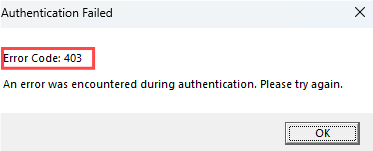
Roblox의 오류 코드 403를 수정하는 방법?
Roblox의 오류 코드 403를 해결하기 위한 솔루션의 전체 목록입니다.
다른 계정으로 로그인하여 Roblox에 로그인
Roblox에서 오류 코드 403을 만난 경우, 주 계정이 금지되었을 수 있습니다. 문제를 해결할 수 있는지 확인하기 위해 대체 계정으로 전환할 수 있습니다. 다음은 단계입니다.
- PC에서 Roblox Player 앱으로 이동합니다.
- 화면 왼쪽에 있는 세 개의 점이 있는 원을 탭합니다.
- 페이지 하단의 “로그아웃”을 클릭합니다.
- 작업 관리자에서 앱 프로세스를 종료합니다. 화면 왼쪽 하단에서 “작업 관리자”를 검색하여 Roblox Player 앱을 찾은 후 마우스 오른쪽 버튼을 클릭합니다. 앱을 완전히 닫으려면 “종료”를 탭합니다.
- Roblox Player에 이동하여 대체 Roblox 계정으로 로그인하여 문제가 해결되었는지 확인합니다.
팁: 기기에 Roblox를 다운로드한 후 오류 코드 403을 만났다면, 웹 버전에 로그인하기 위해 대체 계정을 사용하세요.
브라우저 다시 시작
가끔 브라우저가 느려지고 웹 서버가 요청에 응답하지 않을 수 있습니다. 그래서 웹 브라우저에서 Roblox를 플레이 중이라면 직접 브라우저를 다시 시작하여 “오류 코드 403 Roblox”를 수정할 수 있습니다.
팁: 브라우저를 다시 시작해도 문제가 해결되지 않으면, 다시 열기 전에 Roblox 계정에서 로그아웃하세요.
VPN 끄기
일부 사용자는 Roblox의 게임을 차단 해제하기 위해 VPN을 사용할 수 있습니다. 그러나 Roblox는 Roblox에 VPN을 사용하는 것을 권장하지 않습니다. 따라서 Roblox에서 VPN을 사용 중이면 오류 코드 403이 나타날 수 있습니다. 문제를 해결하기 위해 장치에서 일시적으로 VPN을 끌 수 있습니다.
팁: Roblox 계정을 해킹 및 공격으로부터 보호하는 LightningX VPN과 같은 VPN을 사용하는 것은 괜찮습니다. 그러나 Roblox에서 게임을 시기적절하게 해제하기 위해 VPN을 사용하면 게임 내의 부적절한 활동이 감지되어 오류 코드 403이 나타날 수 있습니다.
라우터 다시 시작
Roblox의 오류 코드 403은 또한 당신의 IP가 Roblox 공식에서 감지되지 않음을 의미합니다. 장치를 Wi-Fi 라우터에 연결 중이라면, 라우터를 다시 시작하여 장치에 IP 주소를 재할당하도록 하세요.
Roblox 다시 설치
다른 앱이 PC의 Roblox Player 앱을 공격하거나 손상시키면 오류 코드 403이 나타날 수 있습니다. 문제를 해결하기 위해 Roblox 앱을 다시 설치할 수 있습니다.
PC에서 Roblox Player 앱을 마우스 오른쪽 버튼으로 클릭하고 “제거”를 선택하여 Roblox를 삭제하세요. 그런 다음 Microsoft Store로 이동하여 Roblox Player 앱을 다시 설치하세요.
휴대폰에서 Roblox 앱을 누르고 누르고 누르세요. 그런 다음 “삭제” 또는 “제거”를 선택하여 Roblox 앱을 삭제하세요. 앱을 삭제한 후 휴대폰의 Google Play Store 또는 App Store로 이동하여 Roblox를 설치하세요.
Roblox 캐시 지우기
Roblox의 캐시가 앱 프로세스와 충돌할 경우, Roblox 오류 코드 403이 나타날 수 있습니다. 문제를 해결하려면 Roblox의 캐시를 지울 수 있습니다. 다음은 그 방법입니다.
PC
- PC에서 Windows 키와 R 키를 동시에 누릅니다. 이렇게 하면 PC에서 파일을 검색하기 위한 새 창이 열립니다.
- 상자에 “app data”를 입력하고 Enter 키를 누릅니다. 이제 app data의 파일 폴더로 이동하게 됩니다.
- Local 폴더를 클릭합니다.
- 폴더 경로 라인에 “\Roblox”를 입력하여 Roblox 캐시를 찾으세요. 폴더 경로 라인은 “> admin > AppData > Local”입니다. 그런 다음 Roblox 폴더로 이동하게 됩니다.
- 폴더를 삭제하세요. 이 방법이 작동하지 않으면 문제를 해결하기 위해 Roblox를 다시 설치할 수 있습니다.
Android/iPhone
Roblox 캐시를 지우기 위해 휴대폰에서 직접 Roblox 앱을 다시 설치할 수 있습니다.
MSI Afterburner 끄기
Roblox 오류 코드 403은 오버레이로 인해 발생할 수 있습니다. 문제를 해결하기 위해 MSI Afterburner를 끌 수 있습니다. PC에서 MSI Afterburner로 이동하여 오른쪽에 있는 시계 옆의 화살표를 클릭하고 MSI 및 FPS 앱을 닫으세요.
Microsoft Store를 통해 Roblox 플레이
Roblox 오류 코드 403을 만난 경우, Microsoft Store에서 다운로드한 Roblox 앱으로 이동한 후 웹 브라우저에 로그인하여 웹 버전에 액세스하세요.
Mac에서 Roblox 오류 코드 403 수정하는 방법?
Mac Roblox에서 오류 코드 403을 만난 경우, Roblox 캐시를 지우거나 Roblox 계정에서 로그아웃하거나 Roblox Player 앱을 다시 설치할 수 있습니다. 문제를 해결하려면 위의 방법을 확인하세요.
또한 Chrome 브라우저를 통해 Roblox를 플레이한 후 Mac에서 Safari 브라우저를 통해 게임을 플레이할 수도 있습니다.
Roblox의 오류 코드 403 원인
오류 코드 403은 여러 가지 원인에 의해 발생할 수 있습니다.
인터넷 연결이 잘못된 경우
Roblox를 플레이하기 전에 인터넷 연결을 확인해야 합니다. Roblox를 플레이하는 동안 라우터나 모뎀에 문제가 발생하면 오류 코드 403이 나타날 수 있습니다. 문제를 해결하려면 라우터나 모뎀을 재시작할 수 있습니다.
게임 파일이 손상되거나 손실된 경우
Roblox 캐시가 게임 파일과 충돌하면 Roblox 파일이 손상될 수 있습니다. 문제를 해결하기 위해 장치의 모든 Roblox 캐시를 지울 수 있습니다.
Roblox가 실제 IP를 감지하지 못하는 경우
Roblox 공식은 Roblox를 플레이하는 동안 VPN을 켜지 않도록 권장하지 않습니다. 몇몇 사람들은 요구된 연령에 도달하기 전에 Roblox를 해제하기 위해 VPN을 사용할 수 있지만, 이는 Roblox 공식에서 허용되지 않습니다.
앱 오버레이가 Roblox에 영향을 미치는 경우
앱 오버레이가 Roblox에 영향을 미칠 수 있습니다. MSI Afterburner를 사용 중이라면, 해당 앱에서 오버레이를 끄어 오류 코드 403을 수정할 수 있습니다.
결론
Roblox의 오류 코드는 캐시, 인터넷 문제, VPN, 느린 브라우저 및 앱 오버레이로 인해 발생할 수 있습니다. Roblox에서 게임을 사전에 해제하기 위해 VPN을 사용하지 않는 한, Roblox를 플레이하기 위해 VPN을 사용하는 것은 괜찮습니다. 이는 게임 내 데이터를 보호하는 데 도움이 될 것입니다. Roblox를 플레이하기 위해 LightningX VPN의 1일 무료 평가판을 사용해보세요.